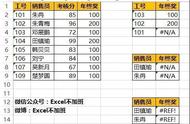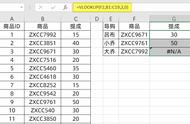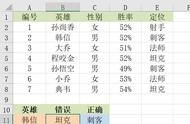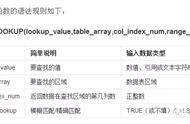这种情况经常出现在,从公司软件系统里面下载的表格,它里面存在着打印字符等不可见字符,这个不可见字符,可能出现在查找值,或者查找数据区域中
首先,排除查找值时,我们可以输入公式:
=VLOOKUP(CLEAN(E2),A:C,3,0)

如果结果还是出错,那就得检查我们的查找数据列了
我们在任意空白位置,输入公式:
=CLEAN(A2)

然后复制这个辅助列,粘贴至A列,粘贴成值,这样就能出来正确的结果了

关于这个小技巧,你学会了么?动手试试吧!
,来源:原点资讯(www.yd166.com)时间:2023-12-05 04:59:45作者:YD166手机阅读>>
这种情况经常出现在,从公司软件系统里面下载的表格,它里面存在着打印字符等不可见字符,这个不可见字符,可能出现在查找值,或者查找数据区域中
首先,排除查找值时,我们可以输入公式:
=VLOOKUP(CLEAN(E2),A:C,3,0)

如果结果还是出错,那就得检查我们的查找数据列了
我们在任意空白位置,输入公式:
=CLEAN(A2)

然后复制这个辅助列,粘贴至A列,粘贴成值,这样就能出来正确的结果了

关于这个小技巧,你学会了么?动手试试吧!
,原创作者: 卢子 转自:Excel不加班用VLOOKUP函数进行查找,出错的原因有很多种。今天,卢子来一次全面讲解。1....
2023-12-05 05:23:12查看全文 >>
职场打工人,每天都要用到Vlookup函数公式,但是经常出匹配出错,然后找原因找半天,特别郁闷,今天分享Vlookup经...
2023-12-05 05:13:57查看全文 >>
Vlookup是我们在工作中使用频率非常高的一个函数,但是在实际的使用中经常会出现这样那样的错误,今天就跟大家分析5种v...
2023-12-05 05:15:07查看全文 >>
Vlookup函数工作中天天用,但是老出错,在这10个原因里面找找吧,今天先分享5个原因1、第4个参数不能省略有小伙伴在...
2023-12-05 05:30:14查看全文 >>
对于vlookup函数,相信大家都不陌生,它是职场中最实用的函数之一。但是有不少新手在使用它的时候总是会遇到各种各样的错...
2023-12-05 04:44:15查看全文 >>
现在我们应该都知道vlookup函数如何来实现各类常见的数据匹配工作,今天我们来学习一下这个函数在使用过程中经常会出现的...
2023-12-05 05:18:26查看全文 >>
VLOOKUP函数可谓是EXCEL中最重要的一个函数,经常接触表格的各位表哥表姐,如果这个函数还不能熟练使用的话,那么。...
2023-12-05 05:10:13查看全文 >>
本地生活服务线上化,正燃起“厮杀”硝烟。手握流量利器,今年上半年抖音、快手先后发力到店团购业务。两大短视频巨头动作频频,...
2023-12-05 05:31:59查看全文 >>
11月29日,新播场联合快手直播举办的东北区域公会交流会在哈尔滨万达文化酒店举行。这是继华东交流会之后,快手直播举办的第...
2023-12-05 04:50:27查看全文 >>
大家好,前几期教了大家如何制作U盘启动盘,那么这期就来讲讲如何重装系统,其实,现在重装系统越来越简单了,下面我们就讲第一...
2023-12-05 05:13:39查看全文 >>